
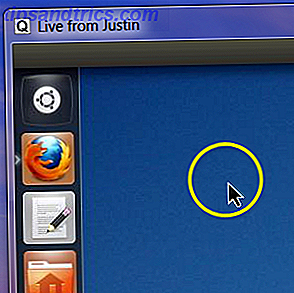 Sie können den Computer eines Freundes schnell sehen und sogar steuern, ohne Software zu installieren oder sich für einen Dienst anzumelden. Die Java-basierte Web-App Quick Screen Share ist der einfachste Weg, Support anzubieten und ist kostenlos. Am besten funktioniert es auf und zwischen Linux-, Windows- und Mac-Computern.
Sie können den Computer eines Freundes schnell sehen und sogar steuern, ohne Software zu installieren oder sich für einen Dienst anzumelden. Die Java-basierte Web-App Quick Screen Share ist der einfachste Weg, Support anzubieten und ist kostenlos. Am besten funktioniert es auf und zwischen Linux-, Windows- und Mac-Computern.
Wenn Sie diesen Blog lesen, sind Sie wahrscheinlich der inoffizielle Tech-Support für zumindest einige Ihrer Freunde. Sie wissen wahrscheinlich, dass es keinen Mangel an Screen-Sharing-App im Web gibt, aber die überwältigende Mehrheit ist es ein Schmerz, einzurichten. Das Problem besteht darin, Ihren technisch schwierigen Freund dazu zu bringen, einen Dienst zu starten. Wenn ein Client zum Herunterladen oder ein Dienst für die Anmeldung erforderlich ist, kann es eine Stunde dauern, bis die Bildschirmfreigabe aktiviert ist.
Gute Sache Quick Screen Share existiert. Mit nur wenigen Klicks kann diese Software einen gemeinsamen Bildschirm erstellen. Sie erhalten einen einfachen Link, den Sie mit Ihrem Freund teilen können, und Sie sind in wenigen Minuten einsatzbereit. Quick Screen Share kommt von dem Team hinter Screencast-O-Matic, einer kostenlosen Screencasting-App zum Erstellen von Video-Tutorials. 5 Kostenlose Screencasting-Apps zum Erstellen von Video-Tutorials 5 Kostenlose Screencasting-Apps zum Erstellen von Video-Tutorials Lesen Sie mehr, was wir zuvor vorgestellt haben. Wie Screencast-O-Matic ist es wirklich einfach zu bedienen.
Verwenden von QuickScreenShare
Der erste Schritt könnte nicht einfacher sein: Gehen Sie einfach zu QuickScreenShare.com. Wählen Sie, ob Sie Ihren Bildschirm freigeben oder den Bildschirm einer anderen Person sehen möchten, und geben Sie Ihren Namen ein:
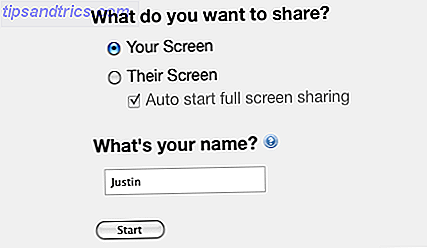
Sobald Sie dies getan haben, müssen Sie der Anwendung die Erlaubnis geben, auf Ihrem Computer zu laufen. Sie sehen ein ähnliches Fenster:
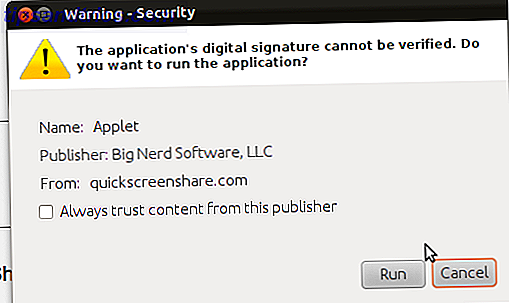
Verweigern Sie die Antragserlaubnis und nichts wird natürlich funktionieren. Sobald alles funktioniert hat, erhalten Sie einen Link zum Teilen mit Ihrem Freund:
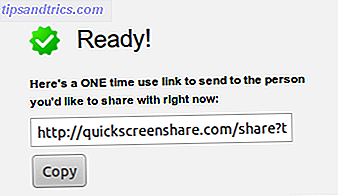
Dieser Link funktioniert nur einmal. Sorgen Sie sich also nicht um langfristige Sicherheitsrisiken. Holen Sie sich einfach den Link zu Ihrem Freund, aber Sie können - IM oder E-Mail sind wahrscheinlich die einfachsten Möglichkeiten. Ihr Freund muss nur auf den Link klicken und die entsprechenden Berechtigungen erteilen.
Sobald alles fertig ist, wird ein Countdown angezeigt, bevor das Fenster geöffnet wird:
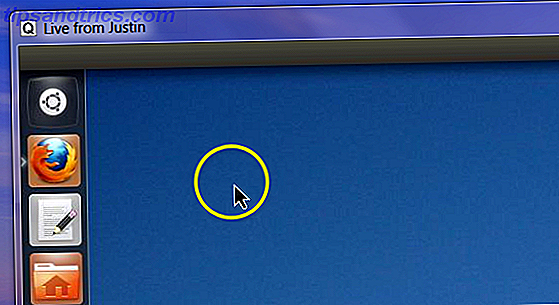
Alles, was auf dem freigegebenen Bildschirm geschieht, einschließlich Mausbewegungen, wird in diesem Fenster angezeigt. Es ist auch möglich, dass der Betrachter die Tastatur- und Maussteuerung gemeinsam nutzen kann. Kontrollen dafür sind am unteren Fensterrand:
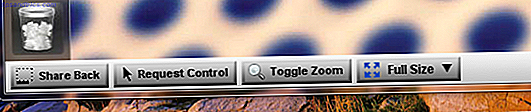
Immer noch verwirrt darüber, wie das alles funktioniert? Schau dir diesen Screencast vom Team hinter Quick Screen Share an:
Wie ich schon sagte, es ist ein sehr einfacher Prozess.
Fazit
Beachten Sie, dass die gemeinsame Bildschirmnutzung über eine direkte Peer-to-Peer-Verbindung erfolgt. Das heißt, kein Server von Drittanbietern ist beteiligt, sobald Ihr Computer mit dem Ihres Freundes verbunden ist. Daher funktioniert dieses Setup möglicherweise nicht in Unternehmensumgebungen oder an sicherheitsrelevanten Orten.
Beachten Sie auch, dass Quick Screen Share zwar stabil für mich ist, aber immer noch in der Betaversion ist. Es könnte zu Problemen bei der Verwendung kommen, auch wenn ich es nicht getan habe. Das Deaktivieren von Spezialeffekten wie dem Aero-Desktop unter Windows hilft möglicherweise, wenn die Verbindung langsam ist.
Für private Verbindungen kann ich mir keinen besseren Service als Quick Screen Share vorstellen. Können Sie? Wenn ja, teilen Sie es in den Kommentaren zusammen mit allen Tipps und Tricks zur Verwendung von Quick Screen Share.



